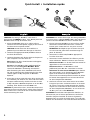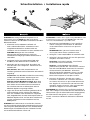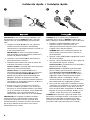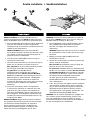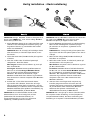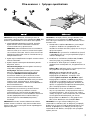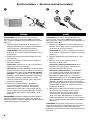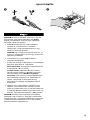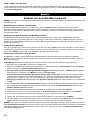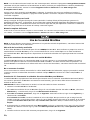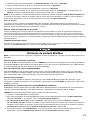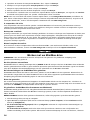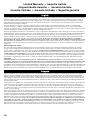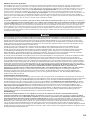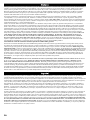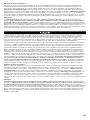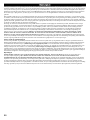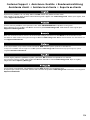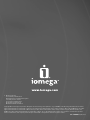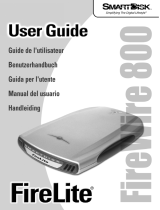Iomega MiniMax 3.5" 1TB Benutzerhandbuch
- Kategorie
- Externe Festplatten
- Typ
- Benutzerhandbuch
Seite wird geladen ...
Seite wird geladen ...

3
ACHTUNG! Die Iomega MiniMax-Festplatte ist so
konstruiert, dass sie UNTER den Mac mini passt.
Stellen Sie niemals das MiniMax-Laufwerk auf das Mac-
Miniaturlaufwerk.
1. Platzieren Sie das MiniMax-Laufwerk auf
einer stabilen Oberfläche. Schließen Sie das
mitgelieferte Netzteil an der Rückseite des
Laufwerks und anschließend an eine Steckdose an.
ACHTUNG!
Bewegen Sie das Laufwerk
während des Einschaltvorgangs nicht, um
Laufwerkbeschädigungen oder Datenverluste zu
vermeiden.
2. Schließen Sie das passende Kabel (USB oder
FireWire) an der Rückseite des Laufwerks an.
3. Verbinden Sie das andere Ende des Kabels mit
dem Anschluss des Computers. Schalten Sie das
Laufwerk ein.
Mac-Benutzer: Nun wird normalerweise das
Laufwerk gemountet und auf dem Mac-Schreibtisch
angezeigt.
PC-Benutzer: Das MiniMax-Laufwerk ist werksseitig
auf Mac OS vorformatiert. Anweisungen zum
Formatieren unter Windows finden Sie unter
Arbeiten mit dem MiniMax-Laufwerk. Nach dem
Formatieren des Laufwerks sucht Windows nach
dem Treiber und installiert diesen automatisch.
Das Laufwerk müsste im Arbeitsplatz oder im
Windows Explorer angezeigt werden.
4. Legen Sie die mit dem Laufwerk gelieferte CD ein
und installieren Sie die gewünschte Software.
Falls das CD-Menü nicht automatisch aufgerufen
wird, doppelklicken Sie unter Arbeitsplatz oder im
Windows Explorer bzw. auf dem Mac-Schreibtisch
auf das CD-Symbol und anschließend auf das
Startsymbol.
ACHTUNG! Um Datenverluste zu vermeiden, trennen
Sie das Laufwerk während der Datenübertragung nicht
vom Computer (Kontrolllämpchen am Laufwerk blinkt).
Anweisungen zum Abklemmen des Laufwerks finden
Sie im Benutzerhandbuch auf der CD.
ATTENZIONE! L’unità a disco rigido Iomega MiniMax è stata
progettata per essere collocata SOTTO il Mac mini. Non
collocare l’unità MiniMax sopra il Mac mini.
1. Posizionare l’unità MiniMax su una superficie
stabile. Collegare l’alimentatore in dotazione
al retro dell’unità e inserirlo in una presa di
corrente.
ATTENZIONE!
Non spostare l’unità mentre è
accesa per evitare danni o perdite di dati.
2. Collegare il cavo USB/FireWire al retro dell’unità.
3. Collegare l’altra estremità del cavo alla porta del
computer. Accendere l’unità.
Utenti Mac: una volta installata, l’unità viene
visualizzata sulla Scrivania Mac.
Utenti PC: l’unità MiniMax viene fornita
preformattata per Mac OS. Consultare la sezione
Uso dell’unità MiniMax contenente le istruzioni
di formattazione per Windows. Al termine
della formattazione, Windows ricerca e installa
automaticamente il driver. L’unità compare in
Risorse del computer o in Esplora risorse.
4. Inserire il CD fornito a corredo con l’unità e
installare il software che si desidera utilizzare.
Se il menu del CD non si apre automaticamente,
fare doppio clic sull’icona del CD in Risorse del
computer, Esplora risorse o sulla Scrivania Mac,
quindi fare doppio clic sull’icona Start
.
ATTENZIONE! Per evitare che si verifichino perdite di
dati, non scollegare l’unità durante il trasferimento di
informazioni (spia di attività dell’unità lampeggiante).
Per informazioni dettagliate su come scollegare
l’unità, consultare il Manuale dell’utente contenuto
nel CD.
Schnellinstallation • Installazione rapida
S
t
a
rt
U
p
M
i
s
e
e
n
r
ou
t
e
S
t
ar
t
I
n
i
c
i
o
I
n
i
c
i
a
li
z
aç
ã
o
I
n
st
a
la
c
i
ón
3
1
3
8
7
2
0
0
w
w
w.
i
o
m
e
g
a
.
co
m
C
o
p
y
r
i
g
h
t
©
2
0
0
4
I
o
m
e
g
a
C
o
r
p
o
r
a
t
i
o
n
.
A
l
l
r
i
g
h
t
s
r
e
se
r
ve
d
.
E
xt
ern
a
l
Ha
r
d
D
ri
v
e
W
i
n
do
ws
M
a
c
US
B
A
v
v
i
o
Seite wird geladen ...
Seite wird geladen ...
Seite wird geladen ...
Seite wird geladen ...
Seite wird geladen ...
Seite wird geladen ...
Seite wird geladen ...
Seite wird geladen ...

12
Guide complet de l’utilisateur
Le CD comprend un manuel complet de l’utilisateur au format HTML. Pour toute question supplémentaire
concernant votre nouveau disque ou le logiciel l’accompagnant, visitez la section Assistance et téléchargements
du site www.iomega.com.
Arbeiten mit dem MiniMax-Laufwerk
HINWEIS: Zusätzliche Anweisungen und Informationen zur Fehlerbehebung finden Sie im Benutzerhandbuch auf
der Solutions-CD.
Aufstellung des Laufwerks und Belüftung
Das Iomega MiniMax-Laufwerk ist so konstruiert, dass es UNTER den Mac mini passt. Dadurch kann das
MiniMax-Laufwerk optimal belüftet werden, außerdem werden dadurch Konflikte mit dem optischen Laufwerk
oder den Funksignalen des Mac-Miniaturlaufwerks verhindert. Versperren Sie NICHT die Lüftungsöffnungen an
der Geräterückseite.
Verwenden der Hub-Anschlüsse am MiniMax-Laufwerk
Das MiniMax-Laufwerk ist mit einem USB 2.0-Hub (drei Anschlüsse) sowie einem FireWire-Hub (ebenfalls
drei Anschlüsse) ausgestattet. Dadurch können Sie das Laufwerk über USB oder FireWire verbinden und auch
weitere Geräte am MiniMax-Laufwerk anschließen. Weitere Informationen zum Arbeiten mit Hubs finden Sie im
Handbuch auf der CD.
Laufwerk nicht gefunden
Falls das Laufwerk nicht erkannt wird, trennen Sie das USB- bzw. FireWire-Kabel vom Computer, schalten Sie das
Laufwerk aus und wieder ein und schließen Sie es erneut am Computer an. Sie müssen immer erst das Laufwerk
einschalten, BEVOR Sie das USB- bzw. FireWire-Kabel am Gerät anschließen.
PC-Benutzer: Formatieren unter Windows
Das MiniMax-Laufwerk wird als Macintosh Extended (HFS+)-Volume vorformatiert ausgeliefert. Windows-
Betriebssysteme erkennen dieses Format nicht, daher müssen Sie das Laufwerk entweder auf FAT32 oder auf
NTFS umformatieren.
ACHTUNG! Bei einer Neuformatierung des Laufwerks werden sämtliche vorhandenen Daten gelöscht!
1. Schließen Sie das MiniMax-Laufwerk am Computer an.
2. Öffnen Sie die Windows Datenträgerverwaltung (mit rechter Maustaste auf Arbeitsplatz klicken, Verwalten
wählen und dann auf Datenträgerverwaltung klicken).
3. Falls der Assistent für die Datenträgerinitialisierung gestartet wird, klicken Sie auf Weiter. Wählen Sie den
Datenträger aus. Klicken Sie auf Weiter und dann auf Fertig stellen
.
Falls der Assistent für die Datenträgerinitialisierung nicht gestartet wird, suchen Sie das Laufwerk in der
unteren Liste. Suchen Sie nach einem Datenträger, bei dem kein Laufwerksbuchstabe oder Dateisystem
angezeigt wird. Klicken Sie mit der rechten Maustaste auf den Laufwerksnamen und wählen Sie dann
Datenträger initialisieren (Windows XP) oder Signatur schreiben (Windows 2000). Klicken Sie anschließend
auf
OK.
4. Das Laufwerk wird dann als Nicht zugeordnet angezeigt und der Balken schwarz dargestellt. Klicken Sie mit
der rechten Maustaste Right auf den schwarzen Balken und wählen Sie Neue Partition (Windows XP) oder
Partition erstellen (Windows 2000).
5. Sobald der Assistent zum Erstellen neuer Partitionen geöffnet wird, klicken Sie auf Weiter
.
6. Überprüfen Sie, ob es sich beim Partitionstyp um Primäre Partition handelt, und klicken Sie auf Weiter
.
7. Lassen Sie die Auswahl (maximaler Speicherplatz ) stehen und klicken Sie auf Weiter
.
8. Ordnen Sie der Festplatte den nächsten Laufwerksbuchstaben zu und klicken Sie auf Weiter.
9. Um das Laufwerk mit einem NTFS-Dateisystem zu formatieren, klicken Sie auf Weiter und dann auf Fertig
stellen. Sobald die Formatierung abgeschlossen ist, können Sie das Laufwerk verwenden.
HINWEIS: Falls Sie das Laufwerk mit anderen Betriebssystemen verwenden möchten, können Sie das Format mit
dem Iomega FAT32-Formatter auf der CD in FAT32 ändern (für Kompatibilität zwischen verschiedenen Plattformen
erforderlich). Wenn Sie ausführliche Anweisungen wünschen, rufen Sie den Bereich Support und Downloads
unter www.iomega.com auf.

13
Der PC lässt sich nicht starten
Falls sich Ihr PC nicht starten lässt, wenn das MiniMax-Laufwerk angeschlossen ist, besteht möglicherweise ein
Konflikt mit dem Computer. Sie können dieses Problem umgehen, indem Sie das Laufwerk beim Starten des
Computers ausschalten. Nach dem Starten des Computers schalten Sie das Laufwerk ein.
Mit dem Iomega Laufwerk auf Nummer Sicher
Um einen kontinuierlichen Schutz Ihrer kritischen Daten sicherzustellen, empfiehlt es sich, das System in
regelmäßigen Abständen zu sichern. Bei den Daten sollten Sie dies noch häufiger tun. Wie oft Sie eine Sicherung
vornehmen, hängt jeweils von der Wichtigkeit Ihrer Daten ab. Sie können die Daten auf einfache Weise sichern,
indem Sie Kopien derselben mit der Maus auf das Laufwerk ziehen. Alternativ dazu bietet die mitgelieferte
Sicherungsoftware die Möglichkeit, eine regelmäßige Sicherung zu planen.
Benutzerhandbuch (vollständig)
Die CD beinhaltet ein vollständiges Benutzerhandbuch im HTML-Format. Wenn Sie weitere Fragen zu Ihrem neuen
Laufwerk oder zur Software haben, besuchen Sie unsere Webseite www.iomega.com und rufen Sie dort den Bereich
Support und Downloads auf.
Uso dell’unità MiniMax
NOTA: per ulteriori istruzioni relative all’installazione o per informazioni sulla risoluzione dei problemi,
consultare il manuale dell’utente disponibile nel CD Soluzioni.
Collocazione e ventilazione dell’unità
L’unità MiniMax è stata progettata per essere collocata SOTTO il Mac mini. Questa collocazione consente
una corretta ventilazione dell’unità MiniMax senza creare interferenze con l’unità ottica o il segnale wireless
sull’unità Mac mini. NON bloccare le aperture situate sul retro dell’unità MiniMax.
Uso delle connessioni Hub sull’unità MiniMax
L’unità MiniMax è dotata di un hub USB 2.0 a 3 porte e di un hub FireWire a 3 porte che consente di collegare
l’unità all’interfaccia USB o FireWire e di collegare anche le altre periferiche all’unità MiniMax. Per ulteriori
informazioni sull’utilizzo degli hub, consultare il Manuale dell’utente fornito nel CD.
Mancato rilevamento della periferica
Se la periferica non viene rilevata, scollegare i cavi USB/FireWire dal computer, spegnere e riaccendere l’unità,
quindi ricollegarla al computer. Accendere sempre l’unità PRIMA di collegare i cavi USB/FireWire al computer.
Utenti PC: formattazione dell’unità a disco rigido MiniMax per Windows
L’unità MiniMax viene fornita preformattata come volume Macintosh Extended (HFS+). Questo formato non è
riconosciuto nei sistemi operativi Windows, pertanto è necessario ripristinare la formattazione FAT32 o NTFS.
ATTENZIONE! La riformattazione dell’unità provoca l’eliminazione dei dati esistenti!
1. Collegare l’unità MiniMax al computer.
2. Aprire Gestione disco di Windows (fare clic con il pulsante destro del mouse su Risorse del computer,
selezionare Gestisci, quindi fare clic su Gestione disco).
3. Quando si avvia l’Installazione guidata disco, scegliere Avanti. Selezionare il disco, fare clic su Avanti
,
quindi su Fine.
Se la procedura guidata non si avvia, cercare l’unità nella parte inferiore dell’elenco. Cercare un disco senza
lettera di unità o file system. Fare clic con il pulsante destro del mouse sul nome dell’unità e selezionare
Inizializza disco (Windows XP) o Riporta la firma (Windows 2000), quindi scegliere
OK.
4. A questo punto l’unità apparirà come Non allocata e la barra diventerà nera. Fare clic con il pulsante destro
del mouse sulla barra nera, quindi selezionare Nuova partizione (Windows XP) o Crea partizione (Windows
2000).
5. Quando si apre la Procedura guidata di partizione, fare clic su Avanti.
6. Accertarsi che la tipologia di partizione sia impostata su Partizione primaria, quindi fare clic su Avanti
.
7. Lasciare selezionato lo spazio massimo su disco e fare clic su Avanti
.
8. Assegnare la successiva lettera di unità disponibile e fare clic su Avanti
.
9. Per formattare l’unità con un file system NTFS, fare clic su Avanti, quindi su Fine. L’unità potrà essere
utilizzata al termine della formattazione.
Seite wird geladen ...
Seite wird geladen ...
Seite wird geladen ...
Seite wird geladen ...
Seite wird geladen ...

19
Obtention d’un service de garantie
Pour bénéficier des services sous garantie, vous devez en avertir Iomega pendant la période de garantie. A l’image des technologies et
des conditions du marché, les procédures et les politiques d’Iomega en matière d’assistance clientèle (notamment la tarification des
services) sont susceptibles de varier dans le temps. Afin d’obtenir des informations pertinentes sur les politiques actuelles ou sur le service
de garantie d’Iomega, veuillez visiter notre site Web www.iomega.com/supportpolicy.html ou nous écrire à l’adresse suivante : Iomega
Customer Service, 4059 South 1900 West, Roy, UT 84067. Les coordonnées des services d’assistance clientèle d’Iomega en Europe se
trouvent sur notre site Web d’assistance, www.iomega.com/europe/support. Si votre produit peut bénéficier du service sous garantie, vous
devrez le retourner à Iomega, avec son identification détaillée, un numéro d’autorisation de retour obtenu à partir de notre site Web ou
fourni par votre représentant Iomega et une preuve d’achat. Iomega ne protège, ne récupère ni ne retourne des données pendant le service
de garantie ; assurez-vous donc de copier vos données avant d’expédier le matériel.
Limites
LA PRESENTE GARANTIE EST EXCLUSIVE ET TIENT LIEU DE TOUTE AUTRE GARANTIE, EXPRESSE OU IMPLICITE. Dans les limites de la législation
en vigueur, IOMEGA DECLINE TOUTE GARANTIE IMPLICITE, Y COMPRIS TOUTE GARANTIE IMPLICITE DE COMMERCIALISATION OU D’ADAPTATION
A UN USAGE PARTICULIER. Toute garantie implicite requise par la législation en vigueur sera limitée dans le temps à la durée de la garantie
expresse. Certaines juridictions ne reconnaissent pas la déclaration de non-responsabilité des dommages accessoires ou indirects. De ce
fait, les limitations ou les exclusions énoncées ci-dessus peuvent ne pas être applicables dans votre cas. Cette garantie vous donne certains
droits spécifiques, mais vous pouvez également bénéficier de droits supplémentaires en fonction de la législation de votre état. Toute
poursuite pour défaut de garantie sur votre produit devra être déposée dans un délai d’un an à compter du premier jour à partir duquel la
poursuite peut être engagée.
Iomega garantiert, dass dieses Hardwareprodukt während des Garantiezeitraums keine Material- oder Herstellungsfehler aufweist.
Diese nicht übertragbare, eingeschränkte Garantie gilt ausschließlich für Sie als ersten Käufer sowie Endnutzer dieses Produkts. Der
Garantiezeitraum beginnt mit dem Erwerbsdatum und hat für folgenden Zeitraum Gültigkeit: ein (1) Jahr für Produkte, die in Nord-/Süd-
/Mittelamerika, im asiatisch-pazifischen Raum oder nicht-EU-Ländern innerhalb Europas, dem Nahen Osten oder Afrika erworben wurden;
neunzig (90) Tage für alle bei Iomega überholten Produkte, die in diesen Regionen erworben wurden; zwei (2) Jahre für Produkte, die von
Endverbrauchern in EU-Mitgliedsstaaten erworben wurden.
Von dieser Garantie sind ausgenommen: (a) Iomega-Softwareprodukte; (b) Verschleißteile wie Sicherungen oder Glühbirnen; bzw.
(c) Drittanbieterprodukte, -Hardware oder -Software, die im Lieferumfang des Produkts enthalten waren, auf das sich die Garantie
bezieht. Iomega übernimmt hinsichtlich dieser Art von Produkten keinerlei Garantie. Falls diese im Lieferumfang enthalten sind, werden
sie mit Abbedingen der Haftung für einen bestimmten Zweck zur Verfügung gestellt. Ausgenommen sind Schäden, die durch Unfall,
Zweckentfremdung, unsachgemäße Verwendung, Verwendung von Medien, die nicht von Iomega zur Verfügung gestellt oder anerkannt
wurden, Kontakt der Medien mit übermäßig starken Magnetfeldern oder Umwelteinflüssen verursacht wurden.
Ihr einziges und ausschließliches Rechtsmittel im Falle eines abgedeckten Defekts ist die Reparatur bzw. der Ersatz des defekten Produkts;
die diesbezügliche Entscheidung sowie die anfallenden Kosten liegen ausschließlich bei Iomega (abgesehen von evtl. anfallenden
Frachtkosten). Iomega kann hierzu neue oder gebrauchte Teile oder Produkte verwenden. Für das ersetzte Teil/Produkt wird für den Rest
der ursprünglichen Garantiefrist oder für drei (3) Monate ab Versanddatum solcher Teile/Produkte Garantie geleistet, je nachdem, welcher
Zeitraum länger ist. Falls die Reparatur bzw. der Ersatz eines defekten Produkts durch Iomega nicht möglich ist, ist Ihr einziges alternatives
Rechtsmittel die Erstattung des ursprünglichen Kaufpreises. Die obigen Angaben stellen sämtliche Verpflichtungen dar, die Iomega Ihnen
gegenüber im Rahmen dieser Garantie hat. IOMEGA IST UNTER KEINEN UMSTÄNDEN HAFTBAR FÜR MITTELBARE SCHÄDEN, SCHADENSERSATZ
FÜR AUFWENDUNGEN BEI VERTRAGSERFÜLLUNG, FOLGESCHÄDEN ODER SPEZIELLE SCHÄDEN BZW. VERLUSTE, EINSCHLIESSLICH
DATENVERLUST, NUTZUNGSAUSFALL SOWIE BETRIEBSUNTERBRECHUNG, SELBST WENN IOMEGA AUF DIE MÖGLICHKEIT SOLCHER SCHÄDEN
HINGEWIESEN WURDE. Die Haftung von Iomega übersteigt keinesfalls den ursprünglichen Kaufpreis des jeweiligen Laufwerks oder
Datenträgers. Gemäß einiger Rechtsprechungen ist der Ausschluss bzw. die Einschränkung von Schadensersatz für Aufwendungen
bei Vertragserfüllung bzw. Folgeschäden nicht zulässig, sodass die oben genannten Ausschluss- bzw. Einschränkungsklauseln für Sie
möglicherweise nicht relevant sind.
Inanspruchnahme des Garantieservice
Um den Garantieservice in Anspruch nehmen zu können, müssen Sie Iomega innerhalb der Garantiefrist benachrichtigen. Die spezifischen
Kundendienstrichtlinien von Iomega (einschließlich der Servicegebühren) sowie die entsprechenden Vorgehensweisen können sich aufgrund
der veränderlichen Technologie und Marktbedingungen ändern. Wenn Sie gerne mehr über die aktuellen Kundendienstangebote oder
Garantieleistungen von Iomega erfahren möchten, besuchen Sie unsere Website unter www.iomega.com/supportpolicy.html. Sie können
sich auch unter folgender Adresse schriftlich mit Iomega in Verbindung setzen: Iomega Customer Service, 4059 South 1900 West, Roy, UT
84067. Informationen zur Kontaktaufnahme mit dem Kundendienst von Iomega finden Sie auf unserer Kundendienst-Website unter
www.iomega.com/europe/support. Wenn für Ihr Produkt Garantieanspruch besteht, müssen Sie es mit ordnungsgemäßer Identifikation,
der über die Iomega Website oder vom Vertreter zur Verfügung gestellten Nummer der Rückgabeberechtigung sowie dem Kaufnachweis
an Iomega zurück senden. Im Rahmen des Garantieservice werden Daten von Iomega weder geschützt noch wiederhergestellt oder
zurückgegeben, weshalb es sich empfiehlt, Ihre Daten vor dem Versand zu duplizieren.
Einschränkungen
BEI DER OBIGEN GARANTIE HANDELT ES SICH UM EINE AUSSCHLIESSLICHE GARANTIE, DIE ANSTELLE ALLER WEITEREN GARANTIEN,
AUSDRÜCKLICHER ODER STILLSCHWEIGENDER NATUR, GÜLTIGKEIT HAT. Innerhalb des gesetzlich zulässigen Rahmens SCHLIESST IOMEGA
AUSDRÜCKLICH JEGLICHE STILLSCHWEIGENDEN GARANTIEN AUS, EINSCHLIESSLICH JEGLICHER STILLSCHWEIGENDER GARANTIE HINSICHTLICH
DER MARKTGÄNGIGKEIT BZW. DER EIGNUNG FÜR EINEN BESTIMMTEN ZWECK. Sämtliche stillschweigenden Garantien, die laut geltendem
Recht gewährt werden müssen, sind auf die Laufzeit der ausdrücklichen Garantie beschränkt. Gemäß einiger Rechtsprechungen ist der
Haftungsausschluss stillschweigender Garantien oder die Einschränkung bezüglich der Laufzeit stillschweigender Garantien nicht zulässig,
sodass die obigen Einschränkungsklauseln für Sie möglicherweise nicht relevant sind. Durch diese Garantie werden Ihnen gewisse
subjektive Rechte verliehen, und Sie verfügen u. U. über weitere Rechte, die je nach Rechtsprechung variieren. Sämtliche Klagen hinsichtlich
Garantieverletzungen in Bezug auf Ihr Produkt müssen innerhalb 1 Jahres erhoben werden. Ausschlaggebend hierfür ist das Datum, zu dem
die Klageerhebung erstmalig möglich war.
Seite wird geladen ...
Seite wird geladen ...
Seite wird geladen ...

23
If you have a problem, we can help. Please do NOT return this product to the store!
Your answer is on the web. Visit our award-winning web support site
www.iomega.com. Select your region, then
select Support & Downloads
.
Si vous avez un problème, nous pouvons vous aider. NE RENVOYEZ PAS ce produit au magasin !
Votre réponse est sur le Web. Site Web d’assistance primé www.iomega.com
. Sélectionnez votre région puis
Support et téléchargements
.
Wenn Sie ein Problem haben, können wir Ihnen helfen. Bringen Sie dieses Produkt NICHT zu Ihrem Händler zurück!
Ihre Antwort steht im Netz.
Preisgekrönte Support-Website www.iomega.com. Wählen Sie Ihr Gebiet aus und klicken Sie
auf Support und Downloads
.
In caso di problemi, noi possiamo fornire assistenza. NON restituire questo prodotto al rivenditore!
La risposta
è sul Web. Sito di supporto sul Web premiato www.iomega.com. Selezionare la propria regione, quindi
scegliere Assistenza e Download
.
Si tiene algún problema, podemos ayudar. ¡Por favor, NO devuelva este producto a la tienda!
Su respuesta está en la web. Destacado sitio Web de atención al cliente
www.iomega.com. Elija su región y
luego seleccione Suporte y Descargas
.
Se você tiver um problema, nós podemos ajudar. NÃO devolva esse produto à loja!
A resposta para você está na web. Site da web vencedor de prêmios www.iomega.com
. Selecione a sua região e
Suporte e Downloads.
Customer Support • Assistance clientèle • Kundenunterstützung
Assistenza clienti • Asistencia al cliente • Suporte ao cliente
Seite wird geladen ...
-
 1
1
-
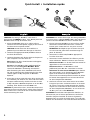 2
2
-
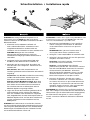 3
3
-
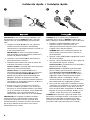 4
4
-
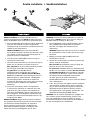 5
5
-
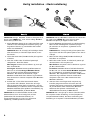 6
6
-
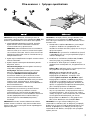 7
7
-
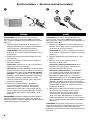 8
8
-
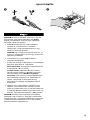 9
9
-
 10
10
-
 11
11
-
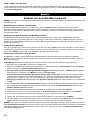 12
12
-
 13
13
-
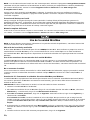 14
14
-
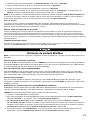 15
15
-
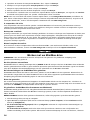 16
16
-
 17
17
-
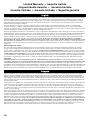 18
18
-
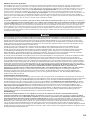 19
19
-
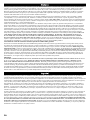 20
20
-
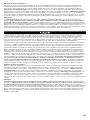 21
21
-
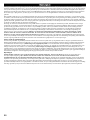 22
22
-
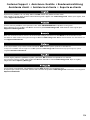 23
23
-
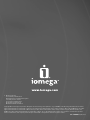 24
24
Iomega MiniMax 3.5" 1TB Benutzerhandbuch
- Kategorie
- Externe Festplatten
- Typ
- Benutzerhandbuch
in anderen Sprachen
- English: Iomega MiniMax 3.5" 1TB User manual
- français: Iomega MiniMax 3.5" 1TB Manuel utilisateur
- español: Iomega MiniMax 3.5" 1TB Manual de usuario
- italiano: Iomega MiniMax 3.5" 1TB Manuale utente
- Nederlands: Iomega MiniMax 3.5" 1TB Handleiding
- português: Iomega MiniMax 3.5" 1TB Manual do usuário
Verwandte Artikel
-
Iomega MINIMAX USB Bedienungsanleitung
-
Iomega MiniMax 33933 Schnellstartanleitung
-
Iomega eGo 35331 Schnellstartanleitung
-
Iomega 33957 - MiniMax Desktop Hard Drive 1 TB External Bedienungsanleitung
-
Iomega 33957 - MiniMax Desktop Hard Drive 1 TB External Schnellstartanleitung
-
Iomega EGO PORTABLE FIREWIRE Bedienungsanleitung
-
Iomega PORTABLE HARD DRIVE FIREWIRE Bedienungsanleitung
-
Iomega 33957 - MiniMax Desktop Hard Drive 1 TB External Schnellstartanleitung
-
Iomega DESKTOP HARD DRIVE FIREWIRE Bedienungsanleitung
-
Iomega Super DVD Writer Bedienungsanleitung